Как сделать скриншот на ноутбуке Dell шаг за шагом
Создание скриншота – это простой способ зафиксировать текущий экран и сохранить важную информацию. На ноутбуках Dell есть несколько способов выполнить эту задачу, и выбрать нужный можно в зависимости от ситуации и предпочтений. В этой статье мы разберем самые популярные методы, которые подойдут для большинства моделей и версий Windows.
Начнем с классического способа – клавиши PrtScn. Натискание клавиши PrtScn копирует изображение всего экрана в буфер обмена, после чего его нужно вставить в любой графический редактор, например, Paint или Word. Для быстрого сохранения используйте комбинацию Win + PrtScn, которая автоматически сохраняет снимок в папку «Изображения» в разделе «Скриншоты».
Если требуется сохранить только активное окно, нажмите сочетание Alt + PrtScn. Такой снимок также попадет в буфер обмена, и его можно вставить в выбранное приложение. Для автоматического создания файла экрана можно использовать комбинацию Win + Shift + S, которая откроет инструмент «Фрагмент и зарисовка» – используйте его для выбора области, которую хотите зафиксировать.
Обратите внимание, что инструменты Windows позволяют быстро и удобно делать скриншоты без необходимости в сторонних программах. В зависимости от модели ноутбука и версии системы, расположение клавиш или дополнительные комбинации могут немного различаться. Попрактикуйтесь с перечисленными методами, чтобы выбрать наиболее удобный для себя и делать снимки экрана максимально быстро и без лишних усилий.
Использование клавиши Print Screen для сохранения всего экрана
Нажмите клавишу Print Screen (или PrtScn) на клавиатуре Dell, чтобы скопировать изображение всего текущего экрана в буфер обмена.
После этого откройте любой графический редактор, например, Paint или Paint.NET. Вставьте скриншот с помощью комбинации клавиш Ctrl + V. Если вы используете Paint, нажмите Файл > Сохранить как, выберите нужный формат изображения (например, PNG или JPEG), укажите место сохранения и нажмите Сохранить.
Обратите внимание, что на ноутбуках Dell часто клавиша Print Screen находится в верхней части клавиатуры и может обозначаться как PrtSc. В случае отсутствия отдельной клавиши попробуйте использовать комбинацию с клавишей Fn: Fn + PrtSc.
Для быстрого сохранения скриншота без открытия редактора можно воспользоваться сочетанием Alt + Print Screen. Это сделает снимок активного окна. Снова вставьте его в графический редактор и сохраните по аналогичной схеме.
Использование клавиши Print Screen – быстрый способ сохранить весь или активный экран целиком. Такой способ подходит для тех случаев, когда не требуется редактировать изображение и важно быстро сделать снимок для дальнейшего использования.
Создание скриншота активного окна с помощью комбинаций клавиш
Для захвата только активного окна нажмите сочетание клавиш Alt + Print Screen. После этого изображение автоматически скопируется в буфер обмена. Чтобы сохранить его, вставьте скриншот в графический редактор, например, Paint или любой другой редактор изображений, с помощью комбинации Ctrl + V. Затем сохраните файл в нужном формате, выбрав соответствующий пункт в меню «Сохранить как».
Если вы хотите сделать быстрый скриншот без дополнительных действий, лучше сразу использовать комбинацию Alt + Print Screen, которая захватывает только окно, активное в данный момент. Это особенно удобно для фиксации конкретных программ или диалоговых окон, не захватывая весь экран. Помните, что после захвата изображение остается в буфере обмена, поэтому его необходимо тут же вставить в редактор для сохранения.
Для автоматического сохранения активного окна как изображение без ручного вставки можно воспользоваться сторонними программами, например, Lightshot или Greenshot. Они позволяют выбрать активное окно и сохраняют изображение в выбранной папке с помощью горячих клавиш. Это значительно ускоряет процесс, особенно при необходимости делать много скринов.
Вырезание части экрана через встроенные инструменты Windows
Для вырезания конкретной области экрана на ноутбуке Dell используйте встроенное приложение «Обозреватель фрагментов» (Snipping Tool). Запустите его через поиск в меню «Пуск» или сочетанием клавиш Win + Shift + S.
При активации выбранного режима интерфейс затемняет весь экран. После этого выделите курсором нужную вам область, удерживая левую кнопку мыши и протягивая по экрану. После отпуска мыши выбранная часть автоматически сохраняется в буфер обмена.
Раcспознав окно, вы можете вставить изображение в любой редактор – например, в Paint или Word – с помощью команды «Вставить» (Ctrl + V). В появившемся мини-инструменте вы также увидите опции для быстрого сохранения или копирования готового скриншота.
Для быстрого редактирования выделенной области откройте инструмент «Обозреватель фрагментов» и выберите пункт «Создать» или «Новый», чтобы начать выделение заново. Встроенные средства позволяют аккуратно вырезать именно ту часть экрана, которая вам нужна, без необходимости захвата всего изображения.
Сохранение и редактирование скриншотов в программе Paint и других редакторах
После создания скриншота откройте его в программе Paint или любом другом выбранном редакторе изображений. Для этого достаточно щелкнуть правой кнопкой мыши по файлу или изображению и выбрать «Открыть с помощью Paint» или аналогичный пункт.
В Paint используйте функцию «Выделение» для обрезки нужной части изображения или выделите весь скриншот, чтобы применить базовые редактирования, такие как добавление текста или линий. Для этого нажмите кнопку «Текст» или используйте инструмент «Карандаш».
Для сохранения конечной версии нажмите «Файл» > «Сохранить как», выберите формат файла (например, PNG или JPEG), укажите название и место сохранения. Это обеспечит сохранение высокого качества скриншота и его дальнейшее использование.
Помимо Paint, можно использовать другие редакторы, например, Photoshop, GIMP или бесплатные онлайн-инструменты. В большинстве из них доступны функции автоматической обрезки, работы со слоями и расширенные возможности редактирования.
Если требуется быстрая коррекция, воспользуйтесь встроенными средствами Windows – например, программой «Фотографии». Там доступны основные опции для вырезания, обрезки и применения фильтров к скриншотам без установки сторонних приложений.
После завершения редактирования сохраняйте изображения в формате, подходящем для дальнейшего использования, например, для включения в документы или публикации в интернете. Переходите к их использованию, когда окончательно убедитесь, что результат устраивает вас по качеству и содержанию.










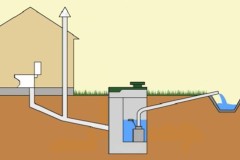

Оставить комментарий